الإعلانات
هناك العديد من الأسباب الجيدة لترقية جهاز التوجيه (أو شراء واحدة إذا لم يكن لديك واحدة لماذا يجب عليك استخدام جهاز التوجيه حتى مع جهاز كمبيوتر واحد فقطيجب أن تستخدم كل أسرة مزودة بإمكانية الوصول إلى الإنترنت جهاز توجيه ، حتى إذا كان هناك جهاز كمبيوتر واحد فقط متصل بالشبكة. وهنا بعض الأسباب مقنعة لماذا. اقرأ أكثر ). يمكنك الحصول على سرعات أسرع ونطاق محسن وميزات جديدة. كما ستضمن أيضًا التوافق الأقصى مع أحدث أدواتك.
ولكن للحصول على أفضل النتائج ، تحتاج أيضًا إلى إعداده بشكل صحيح. الأمر ليس بالأمر الصعب - ضبط الأجهزة ، والتغيير في بعض الإعدادات - ولكن النتائج تستحق ذلك. إليك ما يتعين عليك القيام به في كل مرة تحصل فيها على جهاز توجيه جديد تمامًا.
1. العثور على الموقف الصحيح
أول شيء - والأهم من ذلك - يجب القيام به عند إعداد جهاز توجيه جديد هو العثور على أفضل موقع له. يمكنك الاشتراك في أسرع مزود خدمة إنترنت واستخدام أحدث الأجهزة وأكثرها قوة ، ولكن ستكون جميعها بلا جدوى إذا كنت ضع جهاز التوجيه في المكان الخطأ فنغ شوي اللاسلكية: كيفية تحسين استقبال واي فاي في منزلكإعداد جهاز توجيه Wi-Fi للحصول على تغطية مثالية ليس بالأمر السهل كما تعتقد. استخدم هذه النصائح لتغطية منزلك بالكامل باستخدام Wi-Fi! اقرأ أكثر .
تستخدم أجهزة التوجيه اللاسلكية موجات الراديو ، التي يمكن إضعافها (أو حتى حجبها) بسبب عوائق مثل جدران من الطوب ، كما أنها تصبح أضعف كلما زادت مسافتها. كلما كانت الإشارة أضعف ، كان اتصالك أبطأ.
هناك العديد من القواعد الذهبية لوضع جهاز التوجيه:
- ضعه بالقرب من مركز منزلك.
- لا تضعها على الأرض - مكتب أو طاولة أو رف مثالي.
- لا تضعه بجوار الحائط مباشرةً ، والذي سيمتص الإشارة.
- لا تضعه بالقرب من الأجهزة الأخرى التي تنبعث منها ترددات لاسلكية ، مثل أجهزة الميكروويف أو الهواتف اللاسلكية.
2. ضبط الهوائيات
إذا كان لجهاز التوجيه الخاص بك هوائيات خارجية ، فعليك التأكد من أنها تشير في الاتجاه الصحيح لتحسين النطاق والأداء. يضع معظمنا بشكل طبيعي الهوائيات التي تواجه للأعلى ، لكن مهندسًا سابقًا يعمل بتقنية Wi-Fi من Apple ، وهو Alf Watt ، يوصي بوضعهم عموديًا على بعضهم البعض (على سبيل المثال مواجهة واحدة وأخرى مواجهة).
هذا على ما يبدو لأن استقبال الراديو يكون أفضل عندما يتم وضع هوائيات الإرسال والاستقبال على نفس المستوى - وقد يكون لبعض الأجهزة هوائيات يتم وضعها أفقياً. يقول وات أيضًا أنه إذا كان لجهاز التوجيه الخاص بك هوائيات داخلية ، فيجب عليك وضعه في أي موضع تم تصميمه فيه. لا تضع جهاز توجيه عموديًا على جانبها لمجرد أنه يناسب رفك بشكل أفضل.
3. تغيير SSID وكلمة المرور
للوصول إلى إعدادات مسؤول جهاز التوجيه الخاص بك ، اكتب عنوان جهاز التوجيه في متصفح الويب. هذا هو عادة عنوان IP مثل 192.168.0.1 (أو URL أكثر تقليدية مثل routerlogin.com في حالة نتغير). لست متأكدا ما هو لجهاز التوجيه الخاص بك؟ ستجده في الدليل.
أدخل اسم مستخدم المشرف وكلمة المرور عند المطالبة ، والتي ستجدها في الدليل أيضًا. إذا لم يكن لديك دليل بعد الآن ، فقد تتمكن من العثور عليه عبر الإنترنت.
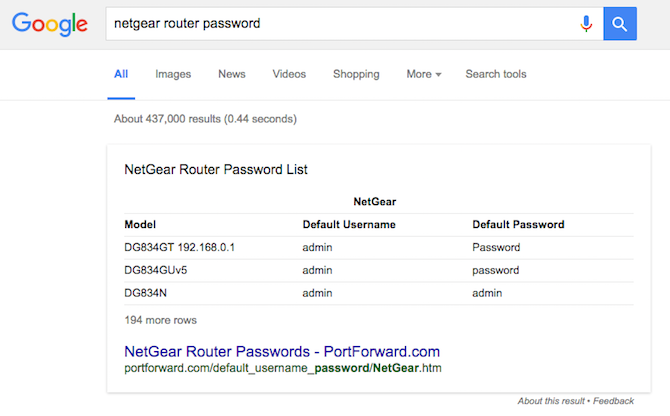
الشيء هو أن كل نموذج من جهاز التوجيه يستخدم نفس تفاصيل تسجيل الدخول الافتراضية. إذا كنت تعرف نوع جهاز التوجيه الذي يستخدمه جارك (وهناك فرصة جيدة لأنك تعرف باسم SSID - اسم شبكة الموجه - عادةً ما تعطيه) ، ثم لا يوجد شيء يمنعك من البحث عن كلمة المرور على الإنترنت وتسجيل الدخول في.
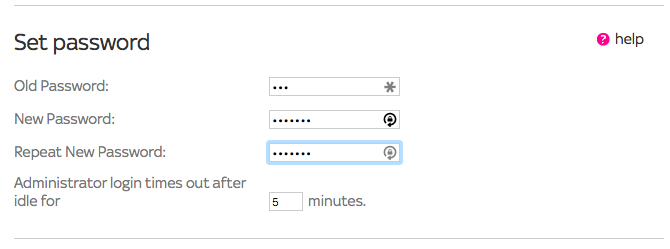
لذلك يجب عليك دائمًا تغيير كلمة مرور جهاز التوجيه. يجب عليك تغيير اسم المستخدم أيضًا إذا كان جهاز التوجيه الخاص بك يسمح بذلك ، وكذلك SSID. عادةً ما توجد SSID في قسم اللاسلكي بصفحة المشرف ويتم تغيير كلمة المرور في قسم الصيانة أو الإدارة.
لاحظ أن تغيير كلمة مرور مسؤول الموجه لن يؤثر على كلمة المرور التي تستخدمها للاتصال بالإنترنت. إنها ببساطة كلمة المرور المستخدمة للوصول إلى صفحة إعدادات جهاز التوجيه.
4. تحديث البرامج الثابتة
مع وجود أي قطعة جديدة من الأجهزة ، من الأفضل دائمًا التحقق مما إذا كان هناك تحديث للبرنامج الثابت متاح ، ولا يختلف جهاز التوجيه. ربما لن تحصل على أي ميزات جديدة ومثيرة مع تحديث البرنامج الثابت لجهاز التوجيه ، ولكن قد تحصل على تحسينات في الأداء والاتصال ، وستحصل بالتأكيد على تصحيحات أمان.
يتم اكتشاف نقاط الضعف في أجهزة التوجيه في كل وقت، ولهذا السبب وحده ، يجب عليك دائمًا التأكد من تحديث بياناتك باستمرار.
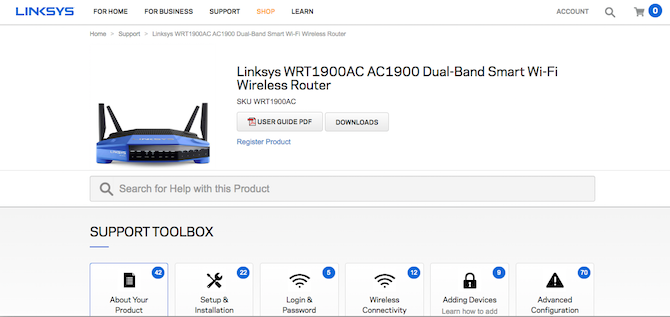
يجب أن يحدث هذا تلقائيًا في المستقبل ، ولكن نظرًا لأنه ليس من الشائع أن يتم شحن المنتجات مع البرامج الثابتة الأقدم ، فمن المستحسن فرض تحديث يدوي على الفور عندما تحصل على جهاز توجيه جديد تمامًا. يوجد الخيار عادةً في قسم الصيانة أو الإدارة أو أي قسم آخر يحمل علامات مشابهة في إعدادات جهاز التوجيه وقد يتضمن تنزيل ملف على جهاز الكمبيوتر الخاص بك. ما عليك سوى اتباع التعليمات الخاصة بطراز جهاز التوجيه الخاص بك.
5. تعيين كلمة مرور Wi-Fi
تأتي معظم أجهزة التوجيه مع إعدادات الأمان الأساسية الموجودة بالفعل. سيكون لديه كلمة مرور Wi-Fi ، والتي تحتاج إلى إدخالها على كل جهاز تريد الاتصال به الإنترنت ، ويمكنك العثور عليه إما في الوثائق أو على ملصق عالق في الجانب السفلي من جهاز التوجيه نفسه.

بخلاف كلمة مرور جهاز التوجيه ، تعد كلمة مرور شبكة Wi-Fi فريدة لكل جهاز توجيه لذلك لا توجد حاجة ملحة لتغييرها. ومع ذلك ، من الضروري أن تقوم بالتحقق من إعدادات الأمان الأخرى.
تعد كلمة مرور حماية شبكة Wi-Fi مهمة لسببين. أولاً ، يمنع المستخدمين غير المصرح لهم من التسرب من الإنترنت لديك ، وبالتالي لا توجد فرصة لجارك في تنزيل السيول من لعبة Game of Thrones باستخدام النطاق الترددي.
ثانياً ، يقوم بتشفير الاتصال بين جهاز الكمبيوتر الخاص بك وجهاز التوجيه ، مما يلغي خطر اعتراض الأجهزة الأخرى البيانات التي ترسلها أو تتلقاها. هذا هو نفس المبدأ الذي يفسر لماذا يجب ألا تسجل الدخول إلى حسابك المصرفي أو أي موقع حساس آخر عندما تكون باستخدام نقطة اتصال Wi-Fi عامة غير مضمونة 3 مخاطر تسجيل الدخول إلى شبكة Wi-Fi العامةلقد سمعت أنه لا ينبغي عليك فتح PayPal وحسابك المصرفي وربما حتى بريدك الإلكتروني أثناء استخدام WiFi العام. ولكن ما هي المخاطر الفعلية؟ اقرأ أكثر .
توفر أجهزة التوجيه عددًا من طرق تشفير Wi-Fi مختلفة WEP مقابل WPA مقابل WPA2 مقابل WPA3: شرح أنواع أمان Wi-Fiهناك العديد من أنواع الحماية اللاسلكية ولكن ما الذي يجب أن تستخدمه؟ ما هي شبكة Wi-Fi الأكثر أمانًا: WEP أو WPA أو WPA2 أو WPA3؟ اقرأ أكثر ، بعض أكثر فائدة من غيرها. ببساطة ، يجب أن تبحث عن أمان WPA2 لأن الأنواع الأخرى يسهل اختراقها.
6. تعطيل الوصول عن بعد
يعد الوصول عن بُعد ميزة يمكن لمسؤولي الشبكة (أو أي شخص آخر) استخدامها لتسجيل الدخول إلى جهاز التوجيه عن بُعد عبر الإنترنت. له استخدام عملي ضئيل للمستخدم المنزلي النموذجي ويجب تعطيله افتراضيًا لأنه يمثل مخاطرة أمنية محتملة.

إذا قررت أنك بحاجة إلى الوصول إلى جهاز التوجيه الخاص بك عن بعد ، فعليك التأكد من تغيير كلمة مرور المسؤول الخاصة بالموجه (انظر # 3 في هذه المقالة) إلى شيء آمن للغاية.
7. اختر القناة اليمنى ووضع الشبكة
هناك نوعان من الإعدادات يمكنك استكشافهما بسرعة لضمان حصولك على أفضل سرعات من جهاز التوجيه الخاص بك من get-go. هذه هي القناة ووضع الشبكة.
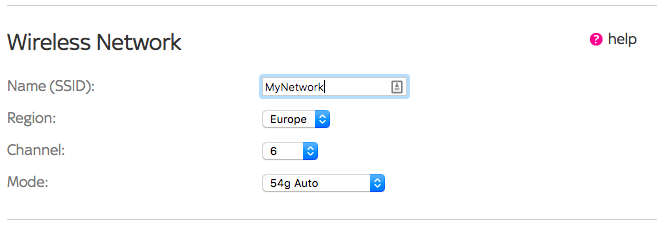
تبث أجهزة التوجيه على قنوات مختلفة تغطي نطاق التردد بأكمله لمعيار بروتوكول Wi-Fi. إذا كان الكثير من أجهزة التوجيه على مقربة تستخدم نفس القناة ، فسوف يعانون جميعًا من التداخل وسيختبرون الأداء المنخفض.
الإعداد الافتراضي للعديد من أجهزة التوجيه 2.4 جيجا هرتز هو القناة السادسة. ابتعد عن هذا الأمر لأن هناك فرصة جيدة لأن يستخدمه جيرانك أيضًا. يمكن للعديد من أجهزة التوجيه الحديثة اختيار أفضل قناة تلقائيًا بناءً على أقل استخدام ، أو يمكنك ذلك العثور على أفضل قناة نفسك كيفية اختيار أفضل قناة واي فاي لجهاز التوجيه الخاص بكما هي أفضل قناة Wi-Fi لجهاز التوجيه الخاص بك وكيف يمكنك تغييرها؟ نحن نجيب على هذه الأسئلة وأكثر في هذا الدليل السريع. اقرأ أكثر .
يشير وضع الشبكة إلى البروتوكول الذي يستخدمه جهاز التوجيه للتواصل مع أجهزتك. تدعم أجهزة التوجيه العديد من البروتوكولات WEP مقابل WPA مقابل WPA2 مقابل WPA3: شرح أنواع أمان Wi-Fiهناك العديد من أنواع الحماية اللاسلكية ولكن ما الذي يجب أن تستخدمه؟ ما هي شبكة Wi-Fi الأكثر أمانًا: WEP أو WPA أو WPA2 أو WPA3؟ اقرأ أكثر مع 802.11ac كونها الأسرع الحالي ، تليها 802.11n هو الأفضل التالي. 802.11g و 802.11b أبطأ بكثير ويجب تجنبهما.
تأكد من أنك تستخدم أسرع بروتوكول يدعمه جهاز التوجيه الخاص بك. معظمها متوافق مع الإصدارات السابقة وستعمل أيضًا مع أجهزتك القديمة ، على الرغم من أنها لن تستفيد من السرعات الأسرع.
مع بروتوكولات Wi-Fi الأحدث ، قد يكون لديك أيضًا خيار استخدام النطاق GHz 5. هذا أقل عرضة للتداخل من النطاق 2.4 غيغاهرتز الأقدم ، على الرغم من أن له أيضًا نطاقًا أقصر وهو غير متوافق مع الأجهزة التي تم تصميمها قبل 2014.
8. تمكين الرقابة الأبوية
إذا كان لديك أطفال وتريد تقييد الوصول إلى ما يمكنهم فعله ، أو مقدار الوقت الذي يقضونه على الإنترنت ، فيمكنك توجيهك.
يأتي الكثير من أجهزة التوجيه الحديثة مصحوبة بخيارات المراقبة الأبوية المضمنة فيها. يمكنهم منع الوصول إلى مواقع محددة ، تصفية محتوى معين 4 أسباب كبيرة للبدء في استخدام تصفية المحتوى في المنزلألا تكره ذلك عندما يتم تقييد تصفح الويب الخاص بك عن طريق صفحة "تم رفض الوصول"؟ إذا كنت لا تستخدم مرشح محتوى في المنزل ، فإليك سبب إعادة النظر. اقرأ أكثر ، حدد الساعات التي يتوفر فيها الإنترنت ، وأكثر من ذلك بكثير. يمكن أيضًا تخصيصها لمستخدمين محددين ، وبالتالي فإن عناصر التحكم لن تنتهك استخدامك للإنترنت.
تمكين أو تعطيل هذا بناءً على احتياجاتك. غالبًا ما يتم الوصول إليه من خلال برنامج سطح المكتب المزود بجهاز التوجيه الخاص بك بدلاً من مطالبتك بالبحث في صفحة مسؤول. لا تعتمد عليها كطريقة وحيدة لمراقبة استخدام الإنترنت في منزلك - من المحتمل أن يقوم الأطفال دائمًا بذلك العثور على طرق لتجاوز ضوابط البرنامج 7 طرق قد أطفالك تجاوز برامج الرقابة الأبويةفقط لأنك قمت بتثبيت شبكة أمان في برنامج الرقابة الأبوية لا يعني أن أطفالك لن يجدوا طريقة للتنقل فيها. إليك كيف سيفعلون ذلك! اقرأ أكثر .
9. تمكين أو تعطيل تصفح الضيف
من الآمن القول أن أي شخص يأتي إلى منزلك سيطلب كلمة مرور Wi-Fi خلال حوالي خمس دقائق من التنقل عبر الباب. إذا كان جهاز التوجيه الخاص بك يدعم وصول الضيوف ، فمن المستحسن تشغيله - والحفاظ عليه - لهذا السبب.

يقوم وضع الضيف بإنشاء شبكة ثانية بشكل فعال باستخدام SSID الخاص به وكلمة المرور الخاصة به. تختلف الخيارات المتاحة بين أجهزة التوجيه ، ولكن على المستوى الأساسي ، يتيح لك تغيير كلمة مرور Guest بانتظام تحكم في من يمكنه الوصول إلى شبكة Wi-Fi دون أي إزعاج بسبب الحاجة إلى إعادة تعيين كلمة المرور بنفسك الأجهزة.
تمنح بعض أجهزة التوجيه مزيدًا من التحكم ، مثل القدرة على تقييد سرعة الإنترنت المتاحة للضيوف. كما أنها تختلف في مقدار الأمان الذي يقدمونه. بعضها غير آمن بشكل أساسي مثل النقاط الساخنة العامة بينما يتيح لك الآخرون اختيار المسافة التي تريد إغلاقها بها.
10. تمكين جودة الخدمة
جودة الخدمة هي أداة أكثر تقدماً تعطي الأولوية للتطبيقات الأكثر أهمية عند مشاركة النطاق الترددي. على سبيل المثال ، تخيل أنك تشاهد Netflix بحجم 4K ولديك أيضًا ملف كبير يتم نسخه احتياطيًا على السحابة. تريد أن يكون فيديو Netflix خالي من التأتأة ولا تمانع إذا كانت سرعة النسخ الاحتياطي تعاني ، لذلك يمكن استخدام QoS لتحديد أولوية النطاق الترددي إلى Netflix.
جودة الخدمة غير متوفرة على كل جهاز توجيه ، ولكن يمكن أن يحقق فوائد أداء رائعة للأشياء مثل الألعاب متعددة اللاعبين ومكالمات الفيديو كيفية إصلاح الألعاب والفيديو تأخر مع قرص التوجيه سهلةهل تعبت من تأخر الشبكة عند مشاهدة أشخاص آخرين لمقاطع الفيديو وتنزيل السيول؟ إليك كيفية استعادة أداء الشبكة دون أي أدوات تابعة لجهات أخرى. اقرأ أكثر .
خذ وقتك في الإعداد بشكل صحيح
من خلال قضاء بضع دقائق لإعداد جهاز التوجيه الخاص بك بشكل صحيح ، من خلال العثور على أفضل موقف ومن ثم التحقق من ذلك الإعدادات صحيحة ، يمكنك أن تكون واثقًا من أنها ستمنحك أفضل أداء وأعلى مستوى الأمان.
أخبرنا في التعليقات إذا كنت قد عملت من خلال قائمة التدقيق الخاصة بنا ، أو إذا كان لديك أي نصائح أخرى لإعداد جهاز توجيه جديد.
آندي هو صحفي سابق ومحرر مجلة يكتب عن التكنولوجيا منذ 15 عامًا. في ذلك الوقت ، ساهم في عدد لا يحصى من المنشورات وأنتج أعمال كتابة النصوص لشركات التكنولوجيا الكبرى. وقد قدم أيضًا تعليقًا خبيرًا لوسائل الإعلام واستضاف لوحات في أحداث الصناعة.